Trainz - Surveyor u slikama
Vlakovi :: Ostalo :: Simulatori
Stranica 1 / 1.
 Trainz - Surveyor u slikama
Trainz - Surveyor u slikama
Pojašnjenja za svaki dio "Surveyora" u Trainzu.
Ovako izgleda ulazak u Trainz ...

... pa ulazak u "Surveyor" i odabir "Create new" ...

... i otvaranjem dobivamo ovo.

Ovdje postavljamo početne parametre za novu mapu. Ovdje imenujemo novu mapu (Route name), naziv sesije (Session name), georgafsku regiju (Geographical region), u veliko polje možemo stavit opis mape, određujemo radnu skalu (Working scale) i određujemo u kojem će metričkom sistemu (Working units) biti nova mapa.
*****
Note:
Ja osobno u ovoj fazi osim što treba imenovati novu mapu odaberem još i geografsku regiju (najčešće ili Germany ili Swizerland), zatim radnu skalu gdje postavim na Real Scale i u metričkom sistemu odaberem da mi bude mjere u metrima. Nakon što se postave ovi parametri potrebno je kliknuti na zelenu "kvačicu" da se sve potvrdi.
U slijedećim postevima objasniti ću redom odozgora na dolje što znače i što se može raditi u pojednim djelovima Surveyora koji se nalaze sa desne strane.
Ovako izgleda ulazak u Trainz ...

... pa ulazak u "Surveyor" i odabir "Create new" ...

... i otvaranjem dobivamo ovo.

Ovdje postavljamo početne parametre za novu mapu. Ovdje imenujemo novu mapu (Route name), naziv sesije (Session name), georgafsku regiju (Geographical region), u veliko polje možemo stavit opis mape, određujemo radnu skalu (Working scale) i određujemo u kojem će metričkom sistemu (Working units) biti nova mapa.
*****
Note:
Ja osobno u ovoj fazi osim što treba imenovati novu mapu odaberem još i geografsku regiju (najčešće ili Germany ili Swizerland), zatim radnu skalu gdje postavim na Real Scale i u metričkom sistemu odaberem da mi bude mjere u metrima. Nakon što se postave ovi parametri potrebno je kliknuti na zelenu "kvačicu" da se sve potvrdi.
U slijedećim postevima objasniti ću redom odozgora na dolje što znače i što se može raditi u pojednim djelovima Surveyora koji se nalaze sa desne strane.
Zadnja promjena: thomcro; pet 29 vel 2008 - 15:57; ukupno mijenjano 1 put.
Gost- Gost
 Re: Trainz - Surveyor u slikama
Re: Trainz - Surveyor u slikama
Topology
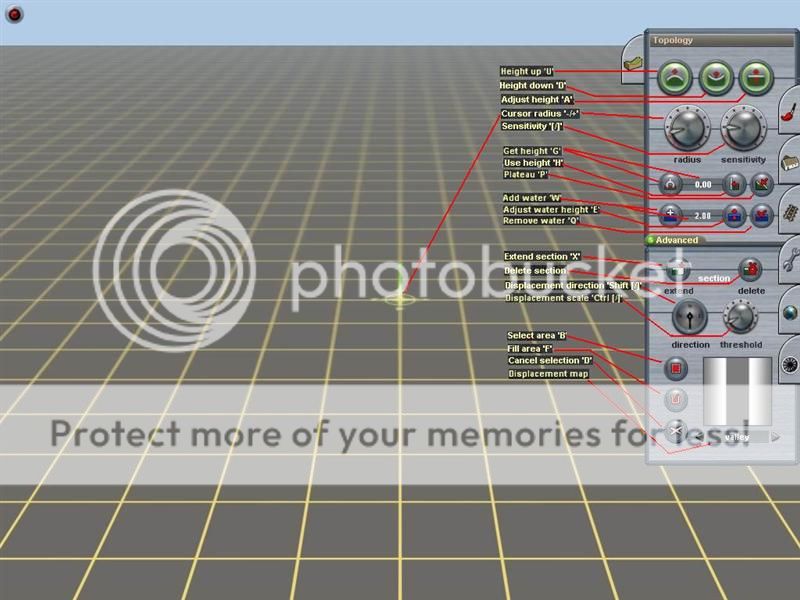
Redom tabovi u najgornjem redu (sve radimo lijevom tipkom miša!):
* Height up - ovime podižemo teren bez definiranja visine
* Height down - ovime spuštamo teren bez definiranja visine
* Adjust height - ovime možemo korigirati teren bez obzira dali idemo u visinu i spuštamo teren
U slijedećem redu su dva pomična taba:
* Cursor radius - pomicanjem strelice povećavamo ili smanjujemo polje kursora. Što je veći krug to više "polja" zahvaća.
* Sensitivity - pomicanjem strelice lijevo ili desno određujemo senzitivitet koliko će se teren dizati/spuštati. Što je više u desno to se brže podiže/spušta teren!
U slijedećem redu imamo:
* Get height - sa "hvataljkom" možemo ili "povući" neku visinu ili u polje gdje su nule sami upisati željenu visinu
* Use height - nakon što smo sa tabom Get height ili upisom visine odredili visinu ovime direktno određujemo kursorom visinu po mapi
* Plateau - ovime postavljamo plato na nekoj visini
U slijedećem redu imamo:
* Add water - ovime postavljamo nivo vode po udubinama (možemo raditi jezera ali i more)
* Adjust water height - ovime određujemo visinu na kojoj će biti voda
* Remove water - ovime brišemo polja sa vodom
Potom klikom na Advanced ispadne dodatni "prozor" i onda imamo slijedeće tabove:
* Extend section - ovime dodajemo nova "polja"
* Delete section - ovime brišemo "polja" (kad se jednom obriše polje ili više njih više ih se nemože vratit natrag!)
Slijedeći tabovi su vezani za definirano postavljanje terena (na screenu je trenutno postavljeno valey što se vidi u prikazu):
* Displacement direction - određujemo u kom pravcu će ići definirani teren (može se samo postaviti sjever/jug i istok/zapad!)
* Displacement scale - određujemo senzitivitet i visinu definiranog terena
* Select area - držeći lijevu tipku vučemo "bijelo" polje kojim ćemo popunit definirani teren
* Fil area - nakon što smo otpustili lijevu tipku na terenu ostaje polje i kad kliknemo na ovaj tab popunjava se ono što je određeno
* Cancel selection - ovime brišemo ono što smo prvim tabom odredili
* Displacement map - ovdje određujemo vrstu terena (valey, volcano, hill ...)
Gost- Gost
 Re: Trainz - Surveyor u slikama
Re: Trainz - Surveyor u slikama
Paint

Redom texture i tabovi (sve radimo lijevom tipkom miša!):
U najgornjem djelu nalaze se texture koje su defaultne i one koje se naknadno dodaju. Klikom na pojedinu texturu ona se odabire i njome se texturira tlo. Textura ima različitih za različita područja texturiranja (šumska tla, oranice, trave raznih vrsta, morska/riječna dna, depoi, podloga za tračnice/ceste ...).
Ispod toga nalaze se slijedeći tabovi:
* Texture direction - ovime određujemo u kome pravcu će se pružat textura (nemora nužno bit u smjeru sjever/jug i istok/zapad!)
* Current texture - okvir prikazuje trenutno odabranu texturu
* Texture scale - ovime se određuje veličina texture (što više u desno to će textura biti veća!)
* Get texture - ako radimo u mapi koja već ima texture u sebi onda se ovime služimo da odaberemo već neku koja je na mapi
* Radius - ovime određujemo koliki će biti radijus kursora i koliko ćemo veliku površinu zahvatiti
* Fill grid - ovime texturiramo cijelo "polje" jednom texturom
Klikom na Advanced ispadne dodatni "prozor" i onda imamo slijedeće tabove:
* Select area - indentično kao i kod podizanja terena, selektiranje područja koje se želi texturirati (može se odabrati i više od jednog "polja"!)
* Fill area - nakon što se odredi područje klikom na ovaj tab sve se texturira
* Cancel selection - ovime brišemo ono što smo prvim tabom odredili
Na dnu se nalazi tamno sivo polje u koje se ubacuju favorite texture iz gornjeg djela.
Gost- Gost
 Re: Trainz - Surveyor u slikama
Re: Trainz - Surveyor u slikama
Objects
Add objects
Add objects
U ovom djelu se po prvi put susrećemo i sa dvije mogućnosti, Add objects i Add spline. Prva opcija, Add objects, pruža nam mogućnost dodavanja pojedinačnih dodataka različitih namjena a druga, Add spline, dodavanje skupnih, višestruko vezanih, objekata (ceste, stabla, cestovni mostovi, zidovi ...). U ovom djelu opisat ću što se može sa Add objects.
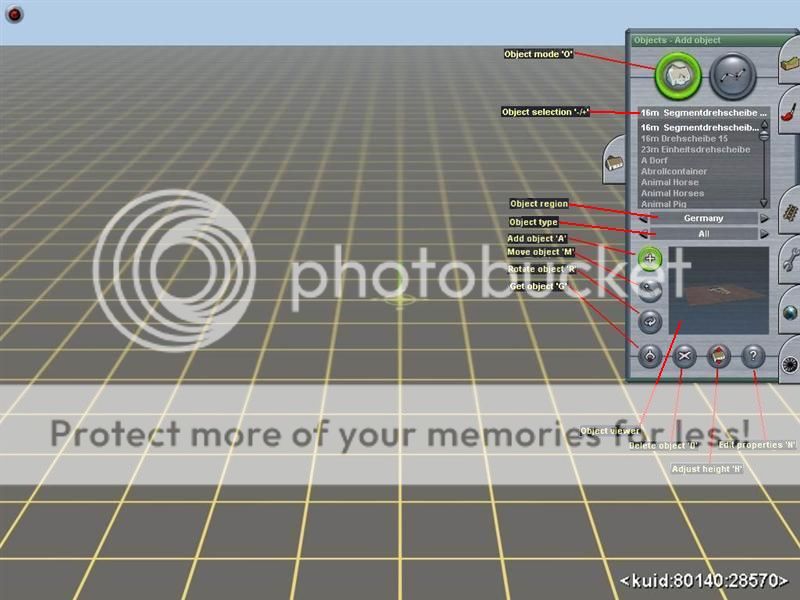
Object selection - u ovom polju piše trenutni objekt (može se također i upisati ime ako se zna što se traži)
Object region - oznaka regije, pomicanje po regijama vrši se lijevo ili desno a može se vidjeti i klikom lijeve tipke miša (najbolje je da piše All)
Object type - ovdje se može odabrati vrsta objekta ((najbolje je da piše All)
Add object - kad odaberemo određeni objekat onda je potrrebno kliknuti na ovaj tab da bi se taj objekat i dodao na mapu
Move object - klikom na ovaj tab možemo slobodno pomicati objekat po mapi
Rotate object - klikom na ovaj tab možemo objekat rotirati lijevo/desno
Get object - klikom na ovaj tab možemo direktno bez traženja "povući" neki objekat ako već postoji na mapi
Object viewer - ovdje nam se prikazuje 3D trenutno odabrani objekat
Delete object - klikom na ovaj tab brišemo neki objekat sa mape
Adjust height - klikom na ovaj tab možemo neki objekat pomicati po visi gore/dolje (neki objekti koji "nose" na sebi tračnice nemogu se pomicati!)
Edit properties - neki objekti se mogu i imenovati i to radimo ovim tabom
Gost- Gost
 Re: Trainz - Surveyor u slikama
Re: Trainz - Surveyor u slikama
Objects
Add splines
Add splines
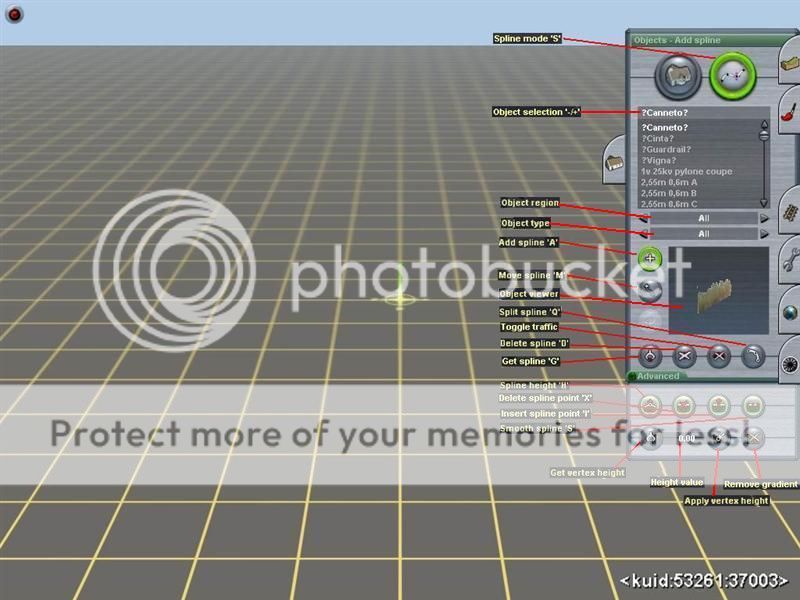
* Object selection - u ovom polju piše trenutni spline objekt (može se također i upisati ime ako se zna što se traži)
* Object region - oznaka regije, pomicanje po regijama vrši se lijevo ili desno a može se vidjeti i klikom lijeve tipke miša (najbolje je da piše All)
* Object type - ovdje se može odabrati vrsta spline objekta (najbolje je da piše All)
* Add spline - kad odaberemo određeni spline objekat onda je potrebno kliknuti na ovaj tab da bi se taj spline objekat i dodao na mapu
* Move spline - klikom na ovaj tab možemo slobodno pomicati spline objekat po mapi
* Object viewer - ovdje nam se prikazuje 3D trenutno odabrani spline objekat
* Split spline - klikom na ovaj tab možemo spajati/razdvajati spline objekte
* Toggle traffic - klikom na ovaj tab određujemo hoće li voziti automobili po cesti ili ne
* Delete object - klikom na ovaj tab brišemo neki spline objekat sa mape
* Get object - klikom na ovaj tab možemo direktno bez traženja "povući" neki spline objekat ako već postoji na mapi
Klikom na Advanced ispadne dodatni "prozor" i onda imamo slijedeće tabove:
* Spline height - klikom na ovaj tab možemo dizati/spuštati početnu točku nekog spline objekta
* Delete spline point - klikom na ovaj tab brišemo spline objekt
* Insert spline point - klikom na ovaj tab na već postavljenom spline objektu dodajemo još "točaka"
* Smooth spline - klikom na ovaj tab popunjavamo "tlom" pod neki spline objekat (koristi se uglavnom za ceste)
* Get vertex height - klikom na ovaj tab "lovimo" neku visinu na kojoj je postavljen neki spline objekat
* Height value - ovdje možemo ručno upisat visinu a i tu nam se pokazuje koja je trenutna visina nekog spline objekta
* Apply vertex height - klikom na ovaj tab potvrđujemo ono što smo "uhvatili" sa Get vertex height
* Remove gradient - klikom na ovaj tab poništavamo radnju iz gornjeg opisa
*****
Note:
Spline objekti imaju pri dnu krug (slično kao i tračnice!) i prilikom postavljanja dovoljno je jednom kliknuti i povući određeni spline objekt i potom opet jednom kliknuti negdje na mapi. Tako dobijemo neki spline objekt u pravcu. Ako ga želimo "saviti" najprije odaberemo Insert spline point i kliknemo negdje na njega da dobijemo još jednu "točku", potom odaberemo Move spline i korigiramo poziciju srednje "točke". Ovime načinom se dobro služiti prilikom postavljanja gornjeg voda iznad tračnica!
Ako želimo da nam neki spline objekt ne prati konfiguraciju terena nego da prolazi npr. kroz brdo (da bude konstantno ravno), tada odaberemo Spline height i kliknemo na sve "točke" i bez obzira na dizanje/spuštanje terena spline objekt ostaje na visini na kojoj je i bio do tada.
Ako želimo da neki spline objekt dignemo u visinu, tad najprije kliknemo na Spline height, kursor "doneseno" nad jedanu "točku", kliknemo lijevom tipkom i lagano dižemo. Potom odaberemo Get vertex height i kliknemo na "točku" koja je dignuta i tad će nam se pojaviti u Height value nova visina. Tad kliknemo na Apply vertex height i kliknemo na sve ostale točke da se cijeli spline objekt sa svim "točkama" digne na zadanu visinu.
Gost- Gost
 Re: Trainz - Surveyor u slikama
Re: Trainz - Surveyor u slikama
Tracks
Add track
Add track
U ovom djelu dodajemo objekte vezane za željeznicu (tračnice, signale, skretnice, markere ...). Ovdje nam se nalaze tri taba pri vrhu, Add track, Add object i Add trackmark. U djelu Add track dodajemo tračnice, željezničke mostove, nasipe ... u djelu Add object dodajemo skretnice, signale, neke djelove kontaktne mreže ... a u Add trackmark dodajemo markere i triggere za neke posebne zadatke. Ovdje ću opisat što ima u Add track.
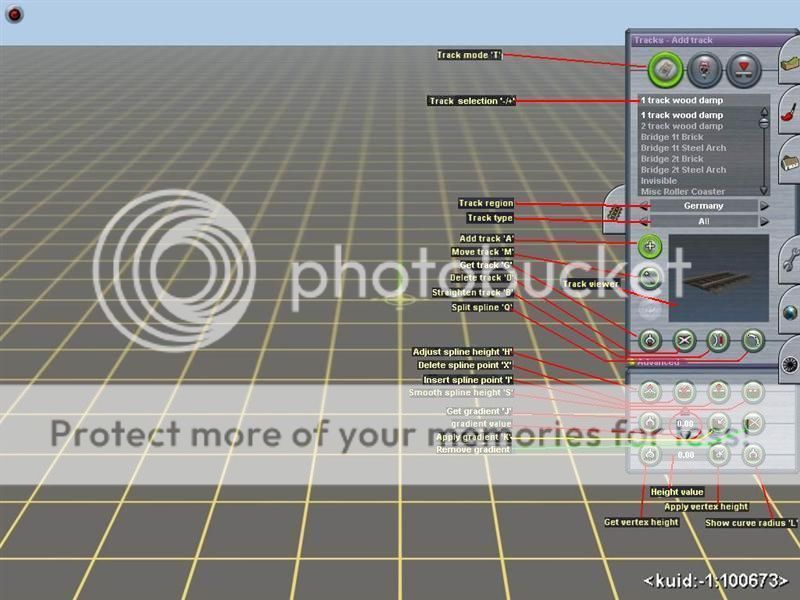
* Track selection - u ovom polju piše trenutni naziv tračnica (može se također i upisati ime ako se zna što se traži)
* Track region - oznaka regije, pomicanje po regijama vrši se lijevo ili desno a može se vidjeti i klikom lijeve tipke miša (najbolje je da piše All)
* Track type - ovdje se može odabrati vrsta track objekta (tračnice, mostovi, nasipi ... najbolje je da piše All)
* Add track - kad odaberemo određene tračnice onda je potrebno kliknuti na ovaj tab da bi se taj objekat i dodao na mapu
* Move track - klikom na ovaj tab možemo slobodno pomicati track objekat po mapi
* Track viewer - ovdje nam se prikazuje 3D trenutno odabrani track objekat
* Get Track - klikom na ovaj tab možemo direktno bez traženja "povući" neki track objekat ako već postoji na mapi
* Delete track - klikom na ovaj tab brišemo neki track objekat sa mape
* Straighten track - klikom na ovaj tab možemo izravnati tračnice da budu pravilno ravne
* Split spline - klikom na ovaj tab možemo spajati/razdvajati spline objekte
Klikom na Advanced ispadne dodatni "prozor" i onda imamo slijedeće tabove:
* Adjust spline height - klikom na ovaj tab možemo dizati/spuštati početnu točku nekog track objekta
* Delete spline point - klikom na ovaj tab brišemo "točku" track objekt
* Insert spline point - klikom na ovaj tab na već postavljenom track objektu dodajemo još "točaka"
* Smooth spline - klikom na ovaj tab popunjavamo "tlom" pod neki track objekt (koristi se uglavnom za tračnice)
* Get gradient - klikom na ovaj tab "lovimo" neki gradijent
* Gradient value - ovdje možemo ručno upisat gradijent
* Apply gradient - klikom na ovaj tab potvrđujemo ono što smo "uhvatili" sa Get gradient
* Remove gradient - klikom na ovaj tab poništavamo radnju iz gornjeg opisa
* Get vertex height- klikom na ovaj tab "lovimo" neku visinu na kojoj je postavljen neki track objekat
* Height value - ovdje možemo ručno upisat visinu a i tu nam se pokazuje koja je trenutna visina nekog spline objekta
* Aplly vertex height- klikom na ovaj tab potvrđujemo ono što smo "uhvatili" sa Get vertex height
* Show curve radius - klikom na ovaj tab i povlačenjem kursora preko tračnica u zavoju prikazuje se koliki je radijus zavoja
*****
Note:
Uglavnom se ovome nema nešto posebno za dodat osim djelu koji je vezan za "... gradient". Iskreno, to nisam nikada do sada upotrebljavao i neznam čemu bi to trebalo služiti.
Gost- Gost
 Re: Trainz - Surveyor u slikama
Re: Trainz - Surveyor u slikama
Tracks
Add object
Add object
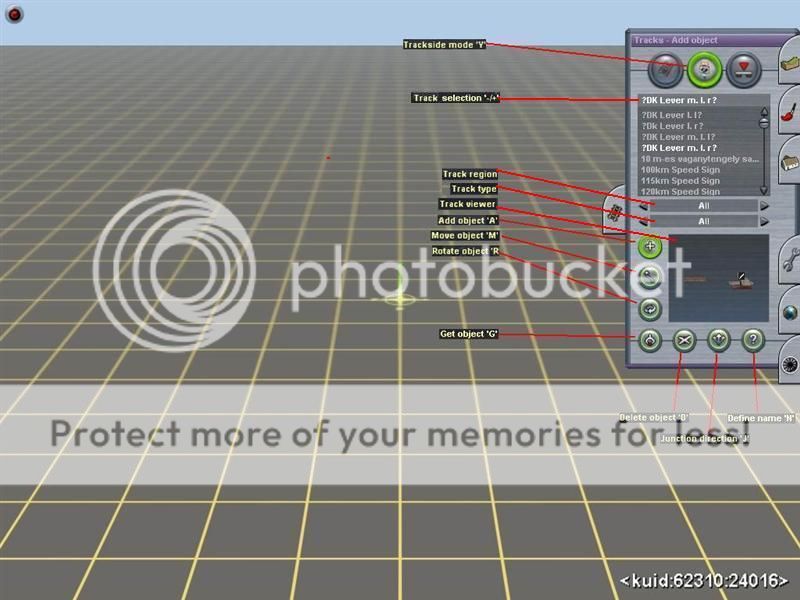
* Track selection - u ovom polju piše trenutni objekt (može se također i upisati ime ako se zna što se traži)
* Track region - oznaka regije, pomicanje po regijama vrši se lijevo ili desno a može se vidjeti i klikom lijeve tipke miša (najbolje je da piše All)
* Track type - ovdje se može odabrati vrsta objekta (najbolje je da piše All)
* Track viewer - ovdje nam se prikazuje 3D trenutno odabrani objekt
* Add object - kad odaberemo određeni objekt onda je potrebno kliknuti na ovaj tab da bi se taj objekt i dodao na tračnice
* Move object - klikom na ovaj tab možemo slobodno pomicati objekt po tračnicama
* Rotate object - klikom na ovaj tab rotiramo neki objekat na tračnicama da je postavljen sa lijeve ili desne strane
* Get object - klikom na ovaj tab možemo direktno bez traženja "povući" neki objekt ako već postoji na tračnicama
* Delete object - klikom na ovaj tab brišemo neki objekat sa tračnica
* Junction direction - klikom na ovaj tab određujemo u kojem pravcu će biti otvorena skretnica
* Define name - klikom na ovaj tab mijenjamo defaultno (Junction ...) ime u neko po želji
Gost- Gost
 Re: Trainz - Surveyor u slikama
Re: Trainz - Surveyor u slikama
Tracks
Add trackmark
Add trackmark

* Track selection - u ovom polju piše trenutni marker/triger (može se također i upisati ime ako se zna što se traži)
* Track region - oznaka regije, pomicanje po regijama vrši se lijevo ili desno a može se vidjeti i klikom lijeve tipke miša (najbolje je da piše All)
* Track type - ovdje se može odabrati marker/triger (najbolje je da piše All)
* Track viewer - ovdje nam se prikazuje 3D trenutno odabrani marker/triger
* Add trackmark - kad odaberemo određeni marker/triger onda je potrebno kliknuti na ovaj tab da bi se taj marker/triger i dodao na tračnice
* Move trackmark - klikom na ovaj tab možemo slobodno pomicati marker/triger po tračnicama
* Rotate trackmark - klikom na ovaj tab rotiramo neki marker/triger na tračnicama da je postavljen sa lijeve ili desne strane
* Get trackmark - klikom na ovaj tab možemo direktno bez traženja "povući" neki marker/triger ako već postoji na tračnicama
* Delete trackmark - klikom na ovaj tab brišemo neki marker/triger sa tračnica
* Define name - klikom na ovaj tab mijenjamo defaultno (Junction ...) ime u neko po želji
* Get trigger radius - klikom na ovaj tab određujemo koliki će biti radijus marker/triger
* Set trigger radius - ???
* Adjust trigger radius - klikom na ovaj tab određujemo podešavamo radijus marker/triger
Gost- Gost
 Re: Trainz - Surveyor u slikama
Re: Trainz - Surveyor u slikama
Tools
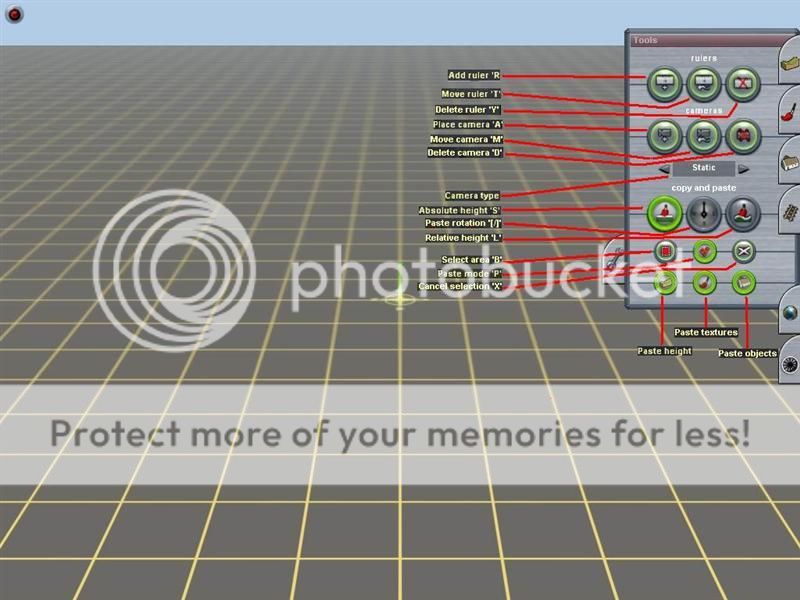
* Add ruler - klikom na ovaj tab stavljamo ruler po mapi
* Move ruler - klikom na ovaj tab pomičemo ruler po mapi
* Delete ruler - klikom na ovaj tab brišemo ruler sa mape
* Place camera - klikom na ovaj tab stavljamo kameru na mapu
* Move camera - klikom na ovaj tab pomičemo kameru po mapi
* Delete camera - klikom na ovaj tab brišemo kameru sa mape
* Camera type - klikom na jednu od strelica biramo hoćemo li statičnu i pokretnu kameru
* Absolute height - klikom na ovaj tab određujemo apsolutnu visinu
* Paste rotation - klikom na strelicu određujemo u kom smjeru će biti brda, zgrade ...
* Relative height - klikom na ovaj tab određujemo relativnu visinu
* Select area - klikom na ovaj tab selektiramo dio terena na mapi koji želimo kopirati
* Paste mode - klikom na ovaj tab dodajemo selektirano na mapu
* Cancel selection - klikom na ovaj tab "brišemo" ono što je selektirano
* Paste height - klikom na ovaj tab dodajemo visinu
* Paste textures - klikom na ovaj tab dodajemo texturu
* Paste objects - klikom na ovaj tab dodajemo objekte
*****
Note:
Dodavanjem rulera možemo si uvelike pomoć pri određivanju neke dužine (zavoja, dužine pravca, dužine same mape ...). Postavljanjem kamera na mapu dobijemo to da nam vlak sam ide po mapi a kamere ga stalno prate. Pri ovome treba bit vrlo pažljiv jer treba znat postavit kamere na pravo odstojanje/visinu ali još uvijek ne preblizu jednu drugoj. Najbolje je postavljat samo po jednu kameru pa onda pokrenut Trainz i provjerit stanje kamere (da li je preblizu ili je udaljena od prethodne [u tom slučaju vratit ćemo se na lokomotivu!]). Bolje je stavljat pokretne kamere jer one prate vlak lijevo i desno dok je statična stalno usmjerena pravo.
Ako se želi nešto kopirat (to je dobro kod "gradnje" naselja) na mapu najprije je potrebno izabrat što se želi kopirat (najdonja tri taba: Paste height, Paste textures i Paste objects), potom kliknuti na tab Select area i lijevom tipkom označit područje koje se želi kopirat. Zatim kliknuti na tab Paste mode i ono što smo izabrali to se dodaje na mapu. Od ova tri najdonja taba mogu se odabrati sva tri istovremeno a i može svaki za sebe. Određivanje u kom smjeru će nam stajati to što je kopirano određujemo pomicanje "kompasa" (Paste rotation). Ponekad možda i neće funkcionirati fino podešavanje nego samo smjerovi sjever/jug i istok/zapad!
Gost- Gost
 Re: Trainz - Surveyor u slikama
Re: Trainz - Surveyor u slikama
World
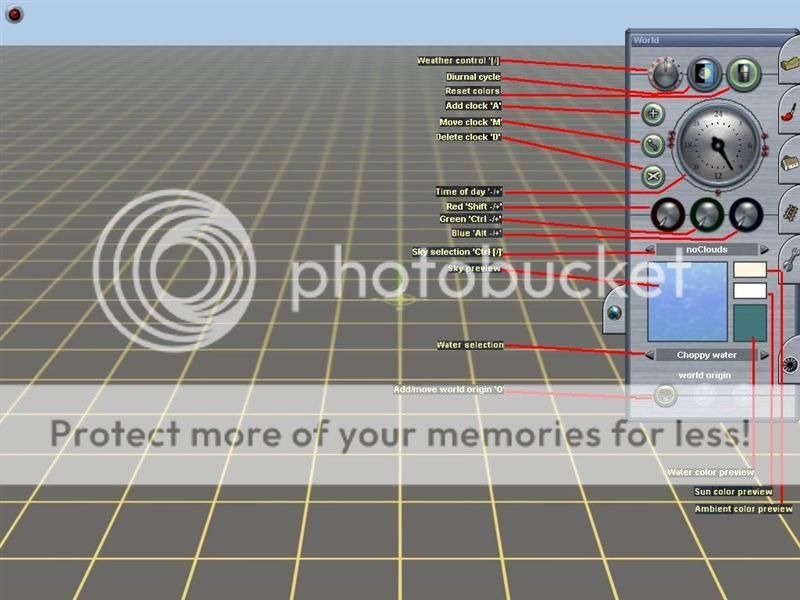
* Weather control -
* Diurnal cycle -
* Reset colors -
* Add clock -
* Move clock -
* Delete clock -
* Time of day -
* Red -
* Green -
* Blue -
* Sky selection - klikom na strelice selektiramo nebo
* Sky preview - ovdje nam se prikazuje ono što smo odabrali
* Water selection - ovdje biramo kakva će biti voda (mirna, valovita ...)
* Add/move world origin -
* Water color preview - ovdje nam se prikazuje kakve će biti boje voda koju određujemo sa tri gornja regulatora (Red, Green, Blue)
* Sun color preview -
* Ambient color preview -
*****
Note:
Primjetiti ćete da ovdje nema dosta toga opisanog. Razlog je vrlo jednostavan: ovo mi je velika nepoznanica! Opisao samo ono što koristim a ostalo nisam nikada koristio.
Gost- Gost
 Re: Trainz - Surveyor u slikama
Re: Trainz - Surveyor u slikama
Trains
Add train
Add train

* Train mode - odabir između pojedinačnih vozila i cijelih kompozicija
* Trains - pregled svih vozila
* Train preview - slika pojedinog odabranog vozila
* Add train - kad odaberemo određeno vozilot onda je potrebno kliknuti na ovaj tab da bi se to vozilo i dodalo na tračnice
* Move train - klikom na ovaj tab možemo slobodno pomicati vozilo po tračnicama
* Rotate train - klikom na ovaj tab rotiramo neko vozilo na tračnicama da gleda naprijed ili nazad
* Get train - klikom na ovaj tab možemo direktno bez traženja "povući" neko vozilo ako već postoji na tračnicama
* Delete train - klikom na ovaj tab brišemo neko vozilo sa tračnica
* Decouple carriage - klikom na ovaj tab rastavljamo vozilo od ostatka kompozicije
* Edit properties - neka vozila mogu nositi producte i to radimo ovim tabom
Gost- Gost
 Re: Trainz - Surveyor u slikama
Re: Trainz - Surveyor u slikama
Trains
Add consist
Add consist

* Consist mode - odabir između cijelih kompozicija i pojedinačnih vozila
* Add consist - dodavanje kompozicija
* Rename consist template - preimenovanje kompozicije
* Move consist - micanje kompozicije po tračnicama
* Delete consist template - brisanje kompozicije
* Rotate consist - rotiranje cijele kompozicije
* Get consist - ako neka kompozicija već postoji na mapi ovime se može ponoviti
* Delete consist - brisanje kompozicije
* Decouple carriage - rastavljanje kompozicije
* Change heading - mijenjanje smjera vožnje neovisno kako je postavljena lokomotiva
Gost- Gost
 Similar topics
Similar topics» Filmovi sa youtube-a (Trainz)
» With Trainz through the air
» Trainz screens 2
» Trainz - Tips & Tricks
» Trainz dodaci
» With Trainz through the air
» Trainz screens 2
» Trainz - Tips & Tricks
» Trainz dodaci
Vlakovi :: Ostalo :: Simulatori
Stranica 1 / 1.
Permissions in this forum:
Moľeą odgovarati na postove.

